震惊!你竟然还不会组装电脑?!别慌,这篇超详细装机指南助你轻松搞定!
本文将手把手教你组装电脑,包含每个步骤的细节和正确的顺序,让你告别小白身份。
第一步:CPU安装

关键:对准CPU缺口,轻轻放入主板插槽。暴力安装会导致针脚损坏!
第二步:内存条安装

小技巧:注意内存条缺口方向,对准后轻轻按下即可。
第三步:安装M.2固态硬盘(如有)

建议:组建双硬盘方案,M.2固态硬盘安装系统,机械硬盘存储数据。
第四步:安装CPU散热器

注意:涂抹硅脂,撕掉散热器保护膜。
第五步:安装主板挡板

第六步:安装电源

第七步:调整机箱立柱

第八步:安装主板

小贴士:确保主板平整,如有必要,调整立柱高度。
第九步:连接主板跳线

提示:对照接口标识连接,确保正确。
第十步:安装显卡并连接电源线

第十一步:整理机箱走线

美观与维护两不误!
第十二步:安装操作系统
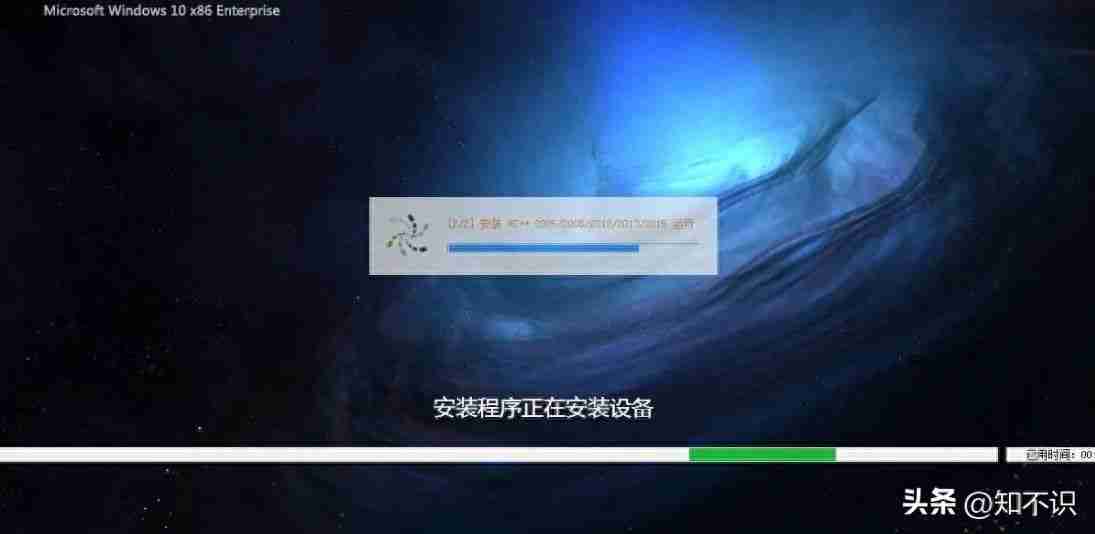
最后一步,也是最重要的一步!
现在,你已经掌握了组装电脑的全部技巧!赶紧动手试试吧!
以上就是怎样组装电脑?一步步教你DIY打造个人电脑配置的详细内容,更多请关注php中文网其它相关文章!

每个人都需要一台速度更快、更稳定的 PC。随着时间的推移,垃圾文件、旧注册表数据和不必要的后台进程会占用资源并降低性能。幸运的是,许多工具可以让 Windows 保持平稳运行。

Copyright 2014-2025 https://www.php.cn/ All Rights Reserved | php.cn | 湘ICP备2023035733号